如何轻松掌握?GHOST 11.2 手动系统备份全步骤教程
GHOST 11.2手动备份系统详细教程
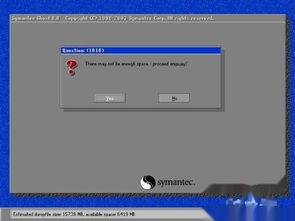
对于计算机用户来说,系统备份是一项至关重要的任务。无论是为了预防系统崩溃,还是为了恢复误删的文件,系统备份都是一道不可或缺的保险。在众多备份工具中,GHOST 11.2凭借其高效、灵活的特点,成为了许多用户的首选。下面,我们就来详细讲解一下如何使用GHOST 11.2手动备份系统。
一、前期准备
在开始备份之前,你需要做好以下准备工作:
1. 安装GHOST软件:首先,你需要将GHOST 11.2软件安装到你的计算机上。你可以通过光盘、U盘启动盘,或者直接从硬盘版GHOST菜单中启动。
2. 选择启动方式:你可以选择通过U盘、光盘或者硬盘版GHOST菜单来启动软件。如果是通过U盘或光盘启动,需要在计算机启动时按相应的键(通常是F12、Del、Esc等)进入启动菜单,并选择U盘或光盘中的GHOST选项。
3. 进入GHOST界面:在成功启动GHOST后,你会看到一个简洁的菜单界面。在这里,你可以选择手动运行GHOST 11.2或更高版本。
二、手动备份系统步骤
接下来,我们详细讲解如何使用GHOST 11.2手动备份系统:
1. 进入GHOST主菜单:
在启动GHOST后,你会看到一个主菜单。选择“OK”进入下一步操作。
2. 选择备份选项:
在主菜单中,依次选择“Local”(本地)、“Partition”(分区)、“To Image”(备份为镜像文件)。这是进行分区备份的关键步骤。
3. 选择备份的硬盘:
接下来,你会看到计算机上所有硬盘的列表。如果你的计算机只有一个硬盘,直接选择它并点击“OK”。如果有多个硬盘,你需要正确选择需要备份的硬盘,通常可以通过硬盘的容量和标签来识别。
4. 选择备份的分区:
在选择了硬盘后,你需要进一步选择需要备份的分区。通常,系统分区(如C盘)是备份的重点。你可以看到所有分区的列表,并选择需要备份的分区。
5. 选择镜像文件的存放位置:
接下来,你需要选择将备份的分区镜像文件存放到哪个分区或磁盘中。除了正在备份的分区外,其他所有分区都可以作为存放位置。选择一个合适的位置,并创建一个文件夹来存放镜像文件(可选)。
6. 设置镜像文件的名称和保存路径:
在选择好存放位置后,你需要为镜像文件命名,并确定保存路径。在文本框中输入文件名,并点击“Save”按钮保存设置。
7. 选择备份的压缩程度:
GHOST提供了多种压缩选项,包括“No”(不压缩)、“Fast”(快速压缩)和“High”(高压缩)。通常,选择“Fast”即可,因为这样既不会占用太多备份时间,也不会占用太多磁盘空间。
8. 确认并开始备份:
在设置好所有参数后,你需要确认是否继续创建镜像文件。如果前面的操作无误,点击“Yes”开始备份。备份过程需要一些时间,具体取决于系统分区的大小和硬盘的读写速度。
9. 备份完成并重启计算机:
当进度条达到100%时,备份过程完成。此时,会弹出一个对话框提示你备份成功。点击“Reset Computer”按钮重启计算机。
三、注意事项
在使用GHOST 11.2手动备份系统时,需要注意以下几点:
1. 备份前清理系统:
在进行系统备份前,最好先清理系统中的垃圾文件、恶意插件和不必要的软件,以确保备份的系统干净、高效。你可以使用360安全卫士、金山卫士等安全软件来进行系统清理。
2. 选择合适的备份时机:
建议在系统刚安装完不久,或者系统状态最佳时进行备份。这样可以确保备份的系统镜像在需要恢复时能够正常工作。
3. 备份文件的保存:
备份文件(通常是.GHO文件)非常重要,建议将其保存在一个安全的位置,如U盘、移动硬盘或云存储中。同时,定期更新备份文件,以确保备份的系统是最新的。
4. 备份过程中的注意事项:
在备份过程中,不要进行其他操作,以免影响备份的进度和结果。如果备份过程中出现问题,如磁盘空间不足或电源中断,可能会导致备份失败或系统损坏。
5. 恢复系统时的注意事项:
在使用GHOST恢复系统时,需要注意选择正确的镜像文件和分区。如果选择了错误的镜像文件或分区,可能会导致数据丢失或系统无法启动。因此,在进行系统恢复前,最好先备份重要数据,并确保选择的镜像文件和分区是正确的。
四、总结
GHOST 11.2是一款功能强大、操作简便的系统备份工具。通过本文的详细介绍,相信你已经掌握了如何使用GHOST 11.2手动备份系统的方法。在进行系统备份时,记得做好前期准备,选择合适的备份时机和保存位置,并注意备份过程中的细节问题。这样,你就可以在系统出现问题时快速恢复系统,保证计算机的正常运行和数据安全。
无论是对于新手还是老手来说,掌握GHOST 11.2的使用技巧都是非常有用的。希望本文能够帮助你更好地理解和使用GHOST 11.2进行系统备份,为你的计算机保驾护航。
- 上一篇: 轻松掌握!韩式优雅盘发图解,打造随手可得的美丽发型
- 下一篇: 如何在网页上登录并使用QQ?
新锐游戏抢先玩
游戏攻略帮助你
更多+-
03/11
-
03/11
-
03/11
-
03/11
-
03/11









